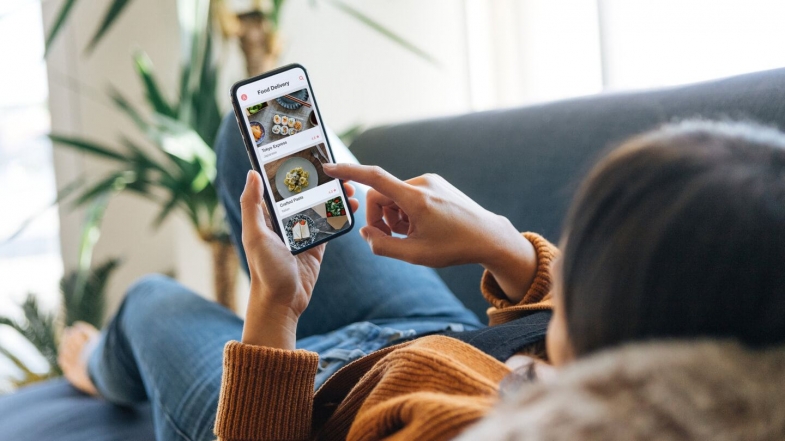
Veri kullanımınızı azaltmanıza, devam eden veri kullanımınızı izlemenize ve veri planlarınızı en üst düzeye çıkarmanıza yardımcı olacak bazı ipuçları.
Akıllı telefon planlarının tamamen arama dakikalarıyla kaç metin mesajı aldığınızla belirlendiği ve verilerin sınırsız olduğu zamanları hatırladınız mı? Bugün ise tam tersi. Operatörler, müşterilerin gerçekten istediklerinin veri olduğunu anladıklarından, verileri sınırlarken sınırsız dakika ve sms sunmak için vites değiştirdiler.
Operatörler sınırsız planlar sunarken bu özgürlük, müşteriler genellikle beklenmedik ücretlere, hız kısıtlamalarına veya gizli sınırlara katlandıkları için istediğimiz kadar özgür değil. Her megabaytın hesaba katılması gerekir, yoksa kendinizi aşım ücretlerini böbreğinizle öderken ya da en kötü zamanda bağlantı hızınızın kısıldığını görebilirsiniz. İşte bunu önlemek için veri kullanımınızı azaltmanıza, devam eden veri kullanımınızı izlemenize ve veri planlarınızı en üst düzeye çıkarmanıza yardımcı olacak bazı ipuçları.
Ne kadar veriye ihtiyacınız var?
İhtiyacınız olan veri miktarını büyük olasılıkla abartacaksınız, bu nedenle hangi veri paylaşımının sizin için en iyi olduğuna karar vermek için gerçeklere bağlı kalın. Operatörünüzün web sitesinde oturum açın ve son birkaç aydaki veri kullanımınızı inceleyin. Bu dönemde kullandığınız veri miktarından daha yüksek, ancak bu sayıya mümkün olduğunca yakın bir plan seçin. Operatörünüz devir verisi seçeneği sunuyor mu? Eğer öyleyse, belirli bir ayda normalden daha fazla veri kullanırsanız, acil bir durumda geri dönmek için fazladan verileriniz bile olabilir.
Veri uyarılarını ve sınırlarını ayarlayın
iOS 14'te iOS cihazlarda veri kullanımınızı Ayarlar > Hücresel > Hücresel Veri > Cari Dönem'e giderek kontrol edebilirsiniz. Henüz yapılmamışsa Hücresel Veriyi açın. Bu veri istatistikleri, her fatura dönemi için otomatik olarak sıfırlanmaz, bu nedenle bunu kendiniz yapmayı hatırlamanız gerekir. iPhone veya iPad'inizde veri kullanımını izlemenin daha özel bir yolunu arıyorsanız, bazı üçüncü taraf uygulamalar işinize yarayabilir. My Data Manager VPN Security https://apps.apple.com/us/app/my-data-manager-track-data-usage-and-save-money/id477865384, kullanımınızı takip eder ve hatta bir ayda belirli bir veri miktarını aştığınızda özel alarmlar ayarlamanıza izin verir.
Android 4.0 veya sonraki sürümlerde, veri kullanımınızı kontrol edebilir ve ayrıca uyarılar ve sınırlar ayarlayabilirsiniz. Ayarlar'a gidin ve Ağ ve İnternet altında Veri Kullanımı veya Mobil Veri'ye dokunun (farklı Android telefonlara bakmanız gerekebilir, ancak yine de Ağ ayarlarınız altında olmalıdır). Samsung Galaxy'de Veri Kullanımını bulmak için Ayarlar > Bağlantılar'a gitmek isteyeceksiniz.
Belirli bir süre için veri kullanımınızı gösteren bir tablo göreceksiniz. Mobil Veri Sınırını Ayarla'yı değiştirebilir ve ardından uyarıları ayarlamak için siyah ve kırmızı çizgileri hareket ettirebilirsiniz. Siyah çizgi, sınırınıza yaklaştığınıza dair bir bildirimi tetiklerken kırmızı çizgi, Android cihazınızın hücresel verileri kapattığı eşiği temsil eder. Android, kullanımınızı izlemek için uyarlanmış bazı uygulamalara sahiptir, ancak Android'in yerleşik kontrolleri, hazır ayarlardan başka bir şey kullanmanıza gerek kalmayacak kadar iyidir.
Diğer bir seçenek, operatörünüzün mobil uygulamalarını kullanmaktır. Operatörünüzün veri kullanımınızı nasıl hesapladığı, iOS ve Android'in söylediğinden farklı olabilir, bu nedenle en doğru bilgiler için buradaki verilerinize göz atmanızı öneririz. Ayrıca, ihtiyacınız olmadığında mobil verileri kapatmayı da düşünmelisiniz.
Mümkün olan her yerde Wi-Fi kullanın

Wi-Fi varsa, onu kullanın. Şansınıza evde, işte ve belirli halka açık yerlerde, bir tür Wi-Fi olacaktır. Bazı yerler bağlanmak için şartlar ve koşulları kabul etmenizi gerektirebilir, ancak çoğu bunu yapmaz ve ilk kez bağlandığınızda menzil içindeyken otomatik olarak bağlanır. Yeni bir yerde olduğunuzda kontrol etme alışkanlığı edinin ve bu, hücresel veri kullanımında önemli bir düşüşe yol açacaktır.
Bazı operatörler etkin nokta ağları sunar. Mesela TürkTelekom'un bu hizmetinden faydalanabilirsiniz. Ayrıca dünyanın dört bir yanındaki yüz binlerce ücretsiz Wi-Fi erişim noktasından yararlanabilirsiniz. Halka açık Wi-Fi ağlarına bağlanma riskini alacaksanız, bir VPN kullanmanızı tavsiye ederiz.
Arka plan verilerini sınırlayın
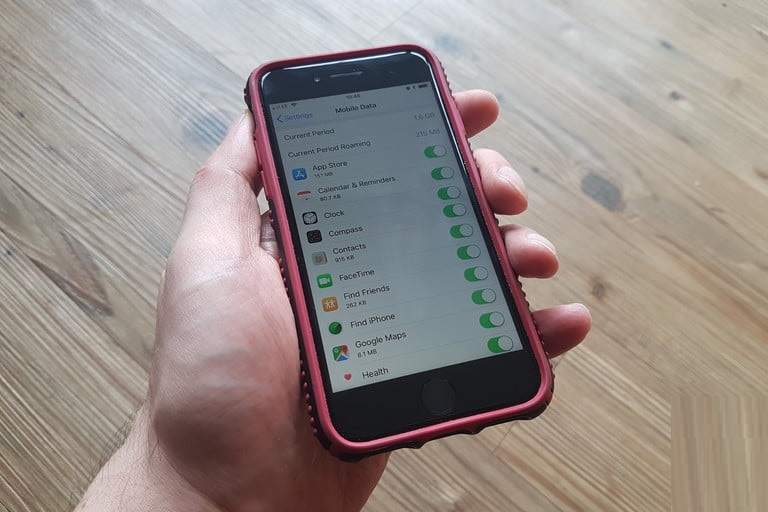
Arka plan verileri, veri paylaşımınızda gerçekleşmekte olduğunu bilmediğiniz en büyük gediklerden biridir: Mail, yeni mesajları aldığınızda senkronize eder veya telefonunuz tüm yeni uygulama güncellemelerini otomatik olarak indirir. Tüm bu etkinlik Wi-Fi'ye bağlanana kadar bekleyebilir mi? Hangi uygulamaların ve hizmetlerin hücresel veri kullandığını öğrenin ve gerekli değişiklikleri yapın. İOS 14'te bu, Ayarlar> Hücresel veya Mobil veri altında ve Android 10'da Ayarlar> Ağ ve İnternet> Veri Kullanımı veya Ayarlar> Bağlantılar> Veri Kullanımı altında bir Samsung'da bulunur. Bir iPhone'da, çok fazla veri kullanan uygulamaları tek tek kapatabilir ve Ayarlar> Genel'e gidip Arka Planda Uygulama Yenileme'yi kapatabilir veya Wi-Fi olarak ayarlayabilirsiniz, böylece uygulama güncellemeleri için hücresel bağlantınızı kullanmaz.
Android'de çok fazla veri yiyen uygulamalar görürseniz, uygulamaya dokunun ve Arka Plan Verilerini veya Arka Plan Veri Kullanımına İzin Ver'i kapatmayı düşünün; uygulamanın arka planda güncelleme yeteneğini sınırlayacağını unutmayın. Play Store'u açmayı düşünün, sol üstteki üç satırlı menüye dokunun ve ardından Ayarlar > Uygulamaları Otomatik Güncelle'ye dokunun ve Uygulamaları Yalnızca Wi-Fi Üzerinden Otomatik Güncelle'yi seçin. Ayrıca Ayarlar> Hesaplar'a bakabilir ve Hesapları Otomatik Senkronize Et'i kapatabilirsiniz.
Haritaları çevrimdışına alın
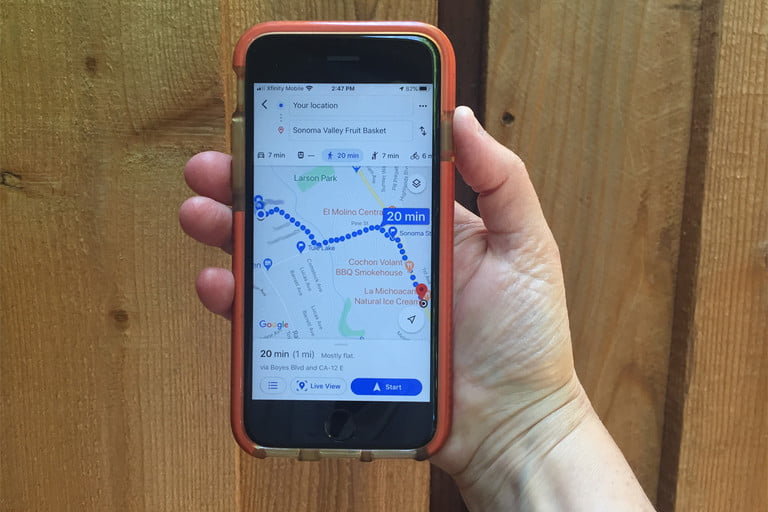
Navigasyon uygulamaları çok büyük miktarda veri alabilir. Bunları her zaman kullanıyorsanız - belirli dükkanları veya restoranları bulmak için - veya yeni bir şehirdeyseniz, bölge haritasını önceden indirmeyi düşünün. Android'de bu basittir. Sadece Google Haritalar'ı başlatın, indirmek istediğiniz alanı arayın, ardından ekranın altındaki bilgiye dokunun ve sağ üstte üç nokta menü göründüğünde simgesine dokunun ve Çevrimdışı Haritayı İndir öğesini bulun.
Çevrimdışı haritalar iletişim kutusuna erişmek için arama menüsünün sağ üst tarafına dokunarak iOS'ta da aynısını yapabilirsiniz. Alternatif olarak, önceden bir rota yükleyebilirsiniz ve Apple Haritalar'ın önbelleği, veri bağlantısına ihtiyaç duymadan yolu hatırlayacaktır. Wi-Fi üzerindeyken rotanızı normal şekilde girin, tamamen yüklenmesine izin verin, ardından uygulamanızdan çıkın ve veri bağlantınızı kapatın. Uygulamanın önbelleğine güvenmek biraz korkutucuysa, Apple Haritalar ayrıca alan haritalarını yazdırabileceğiniz PDF olarak dışa aktarmanıza da olanak tanır.
Tarama alışkanlıklarınızı değiştirin
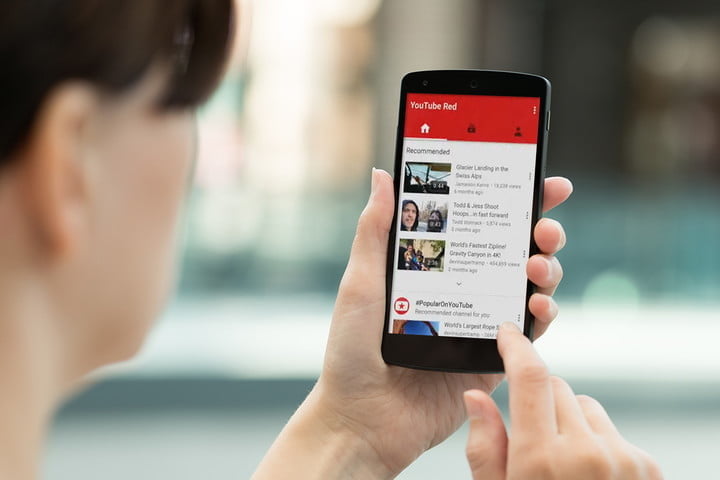
Web sitesinin mobil sürümüne bir mobil cihazda göz atmak her zaman daha iyidir, bu nedenle, mümkünse bir sitenin masaüstü sürümlerini kullanmaktan kaçının. Ayrıca, telefonunuzda makul miktarda depolama alanı almasına rağmen, tarayıcı önbelleği aslında burada iyi bir şeydir. Önbelleğinizi koruyarak, her ziyaretinizde sık ziyaret ettiğiniz web sitelerinden resim indirmeniz gerekmez. Chrome kullanıyorsanız, sağ üstteki üç noktalı menüye dokunup Ayarlar'ı seçip Veri Tasarrufu'nu açabilirsiniz; sayfaları indirmeden önce otomatik olarak sıkıştıracaktır. Ayrıca, verileri sıkıştırmak ve tarama sırasında kullanımınızı önemli ölçüde azaltmak için tasarlandığı için Opera Mini (Android veya iOS) gibi bir tarayıcı düşünün.
Çevrimdışı seçeneklerle akış hizmetlerine abone olun
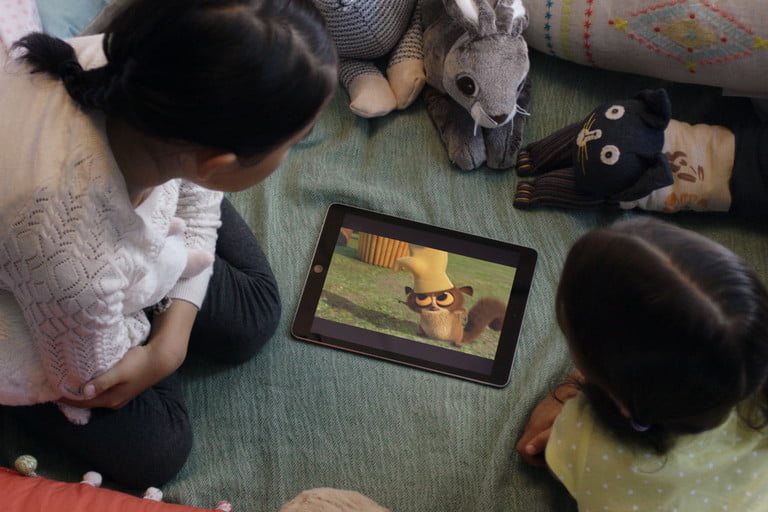
Videolar, verileriniz için büyük bir yüktür, bu nedenle çok fazla YouTube içeriği yayınlıyorsanız, aylık 12 ABD doları olan YouTube Premium'u düşünün. Videoları cihazınıza kaydetme seçeneğine ek olarak, yerleşik bir müzik servisi de içerir. Apple Music (Android veya iOS), Google Play Müzik (Android veya iOS) ve Spotify (Android veya iOS) gibi uygulamalar, çevrimdışı dinleme için çalma listeleri oluşturmanıza izin verir, ancak bunları depolamak için biraz alana ihtiyacınız olacaktır. Spotify, kayıtlı tüm şarkılarınızı indirmenize ve iyi bir akış parçası kaydetmenize bile izin verir. Hareket halindeyken podcast dinlemeyi seviyorsanız, Pocket Casts (Android veya iOS) gibi bir podcast uygulaması almayı düşünün. Kullanılabilir podcast'lerin (favorilerimizden bazıları dahil) büyük bir kitaplığına sahiptir ve yeni bölümleri indirmeden önce bir Wi-Fi ağına bağlanana kadar bekleme seçeneği sunar.
Yazarın Diğer Yazıları
- Masanızın Seviyesini Yükseltin: Çift Monitör Kurulumunuzu Geliştirmenin 8 Yolu
- Neden Bir VPN'e İhtiyacınız Var ve Doğru Olanı Nasıl Seçersiniz?
- iOS 16'da iPhone'unuzun Kilit Ekranını Nasıl Düzenlersiniz?
- Apple'ın Canlı Metni: Bir Fotoğraftan veya Videodan Nasıl Kopyalanır ve Yapıştırılır
- Kısa ve Uzun Vadede Daha Üretken ve Verimli Olmak İçin 11 İpucu
 Cihan Yılmaz
Cihan Yılmaz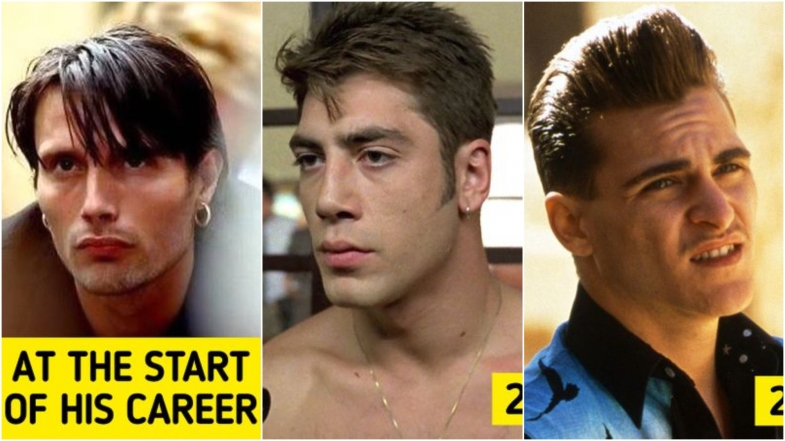


Yorumlar
Bu içerik ile ilgili hiç yorum yazılmamış. İlk yorum yapan sen ol.
Yorum Yazın